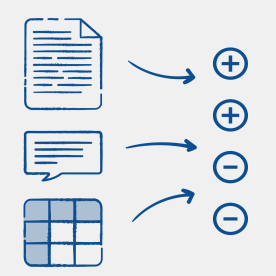テーマを特定する自動コード
NVivoの自動コード機能をご紹介します。
自動コードには5つの方法が提供*されていますが、今回はその中から「テーマを特定」を取り上げます。
*: NVivo Windowsの場合。NVivo Macでは2つの方法を提供、テーマの特定は使用できません。
テーマを特定する自動コードは、対象となるファイルの中に出てくるテーマをNVivoが自動的に特定し、階層構造のコードとして作成する機能です。ここではTwitterからキャプチャした約1,000件のツイートを使用しています。
まず、コーディング対象のファイル(1件でも複数ファイルでも可能)を選択、メニュー[ホーム]タブの[自動コード]をクリック、または、右クリック→[自動コード]。
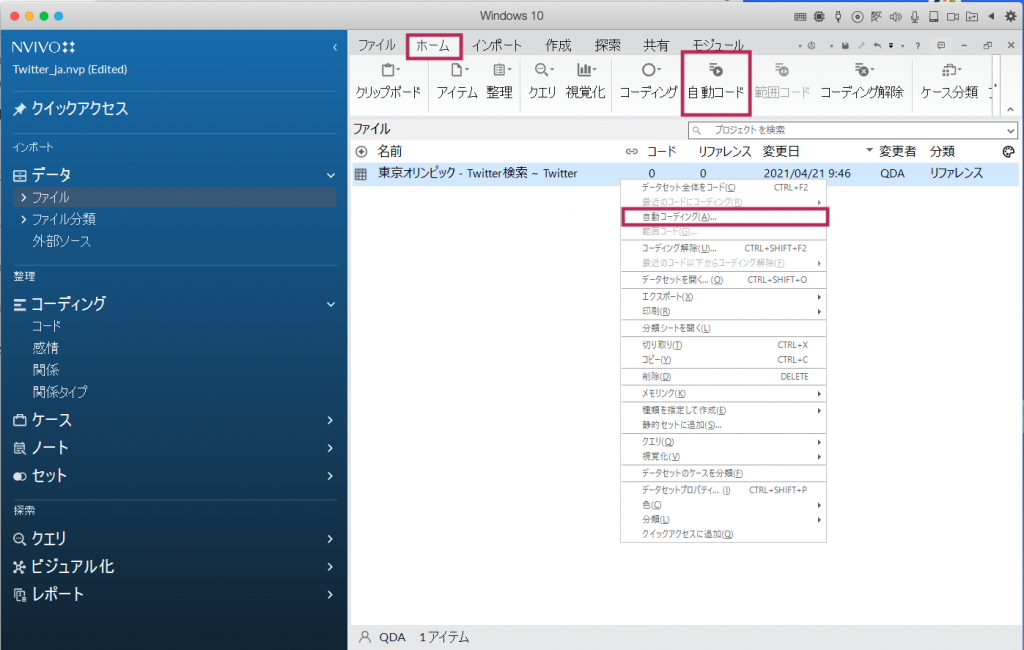
自動コーディングウィザートのステップ1で自動コードの種類を選択します。ここでは「テーマを特定」を選択して[次へ]。
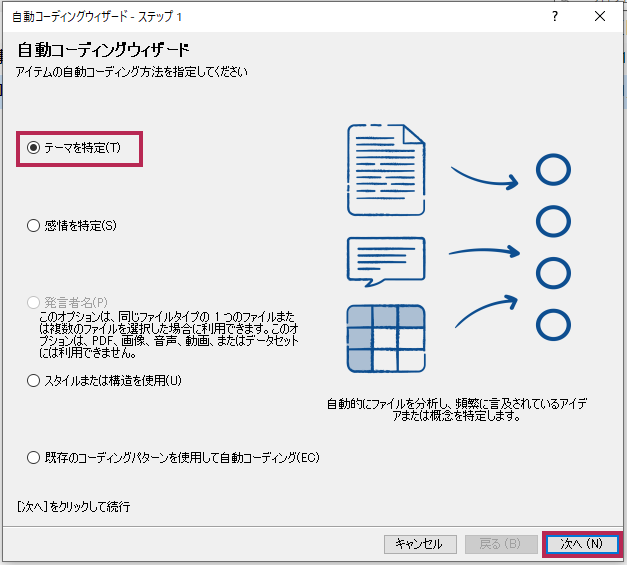
NVivoがソース内のテーマを特定し、結果を返します。
テーマごとに階層構造のコードが作成されました。[+]をクリックすると下位のコードが表示されます。
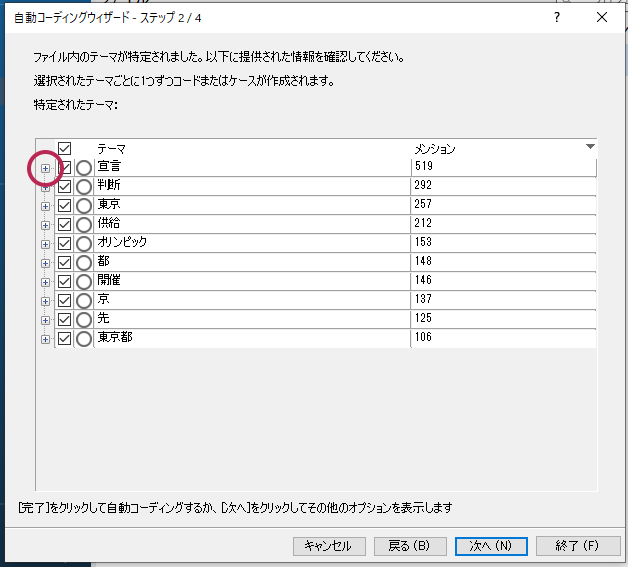
ステップ2ではNVivoが特定したテーマのコードを確認し、ある程度絞り込むことができます。
機械的に処理されていますので人が読むと違和感がある表現が含まれる場合があります。不要なコードは左側のチェックを外せば作成されません。また、自動コーディングでコードを作成した後、通常のコードと同様に移動や削除、名前の変更、マージができますので、違和感を感じるコードも含めコーディングを完了してから精査しても良いかもしれません。
作成不要なコードのチェックを外し、[次へ]。
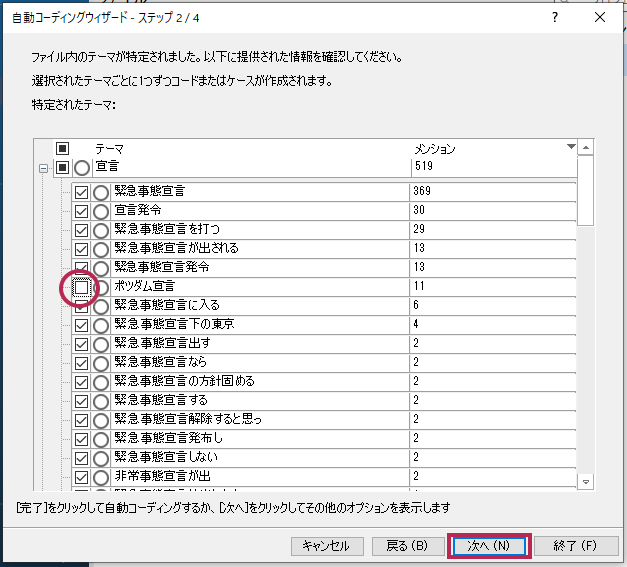
ステップ3ではコーディングする範囲を指定します。文または、段落を指定して[次へ]。Twitterやアンケートのようなデータセットの場合は、セル全体を指定することもできます。
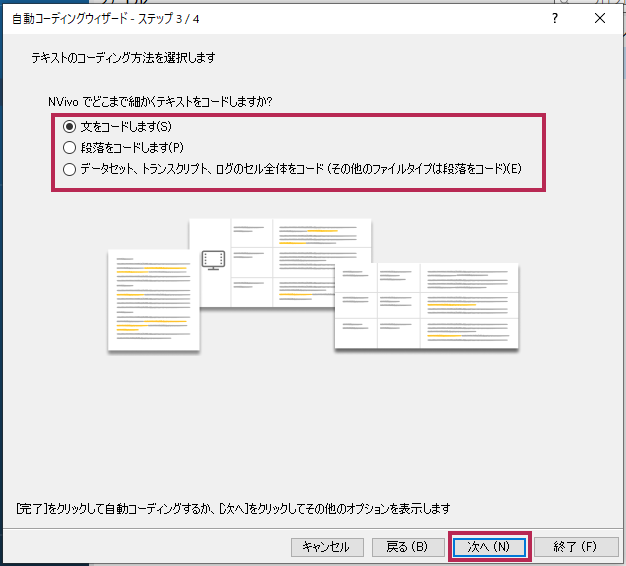
最後のステップ4では作成したコードを保存する場所を指定して[終了]します。
デフォルト(標準設定)では、「自動コーディングされたコード」というフォルダの下が指定されています。このようにフォルダにまとめることで、分析者が自分で判断、作成したコードと、NVivoが機械的に判断したコードを区別できます。フォルダ名は変更できます。
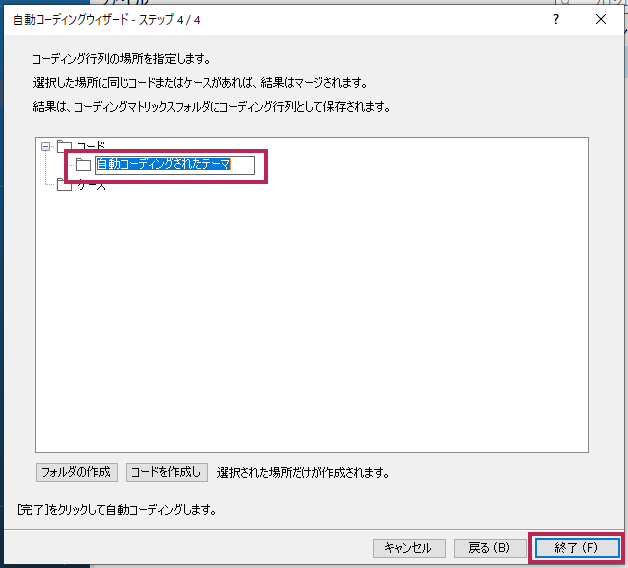
自動的にコードが作成されました。ファイルを見るとそれぞれにノード、リファレンスの数が示されていることがわかります。
また、コード作成と同時に自動コーディングの結果をノード行列・チャートと、階層チャートで出力します。
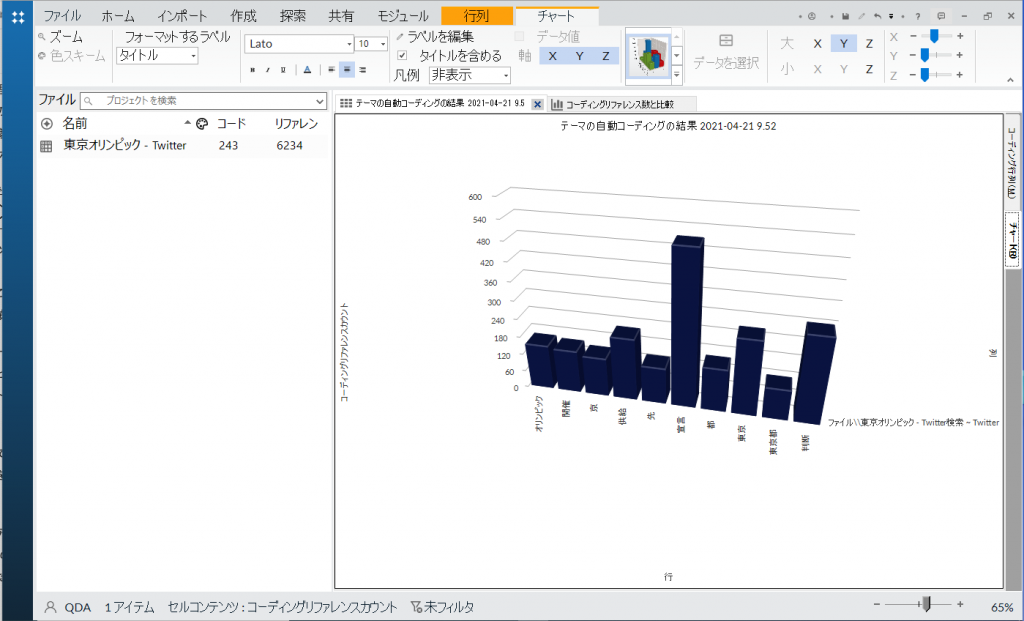
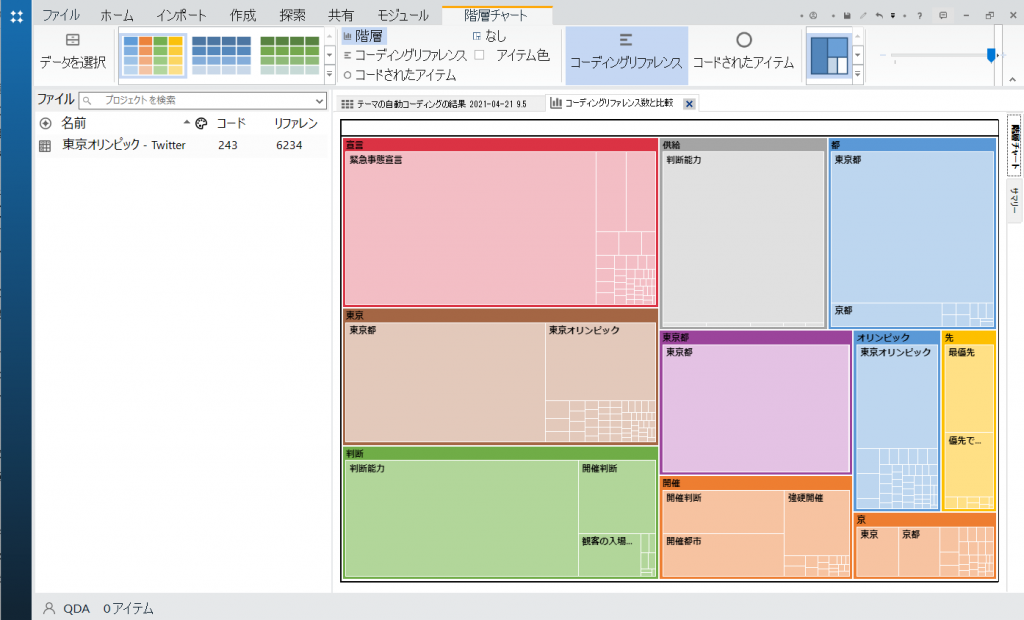
コードを見てみましょう。ステップ4で指定したフォルダに作成されています。コードを精査しつつ、名前を変更したり、似たコードをマージしたり、階層構造を見直したりすることができます。
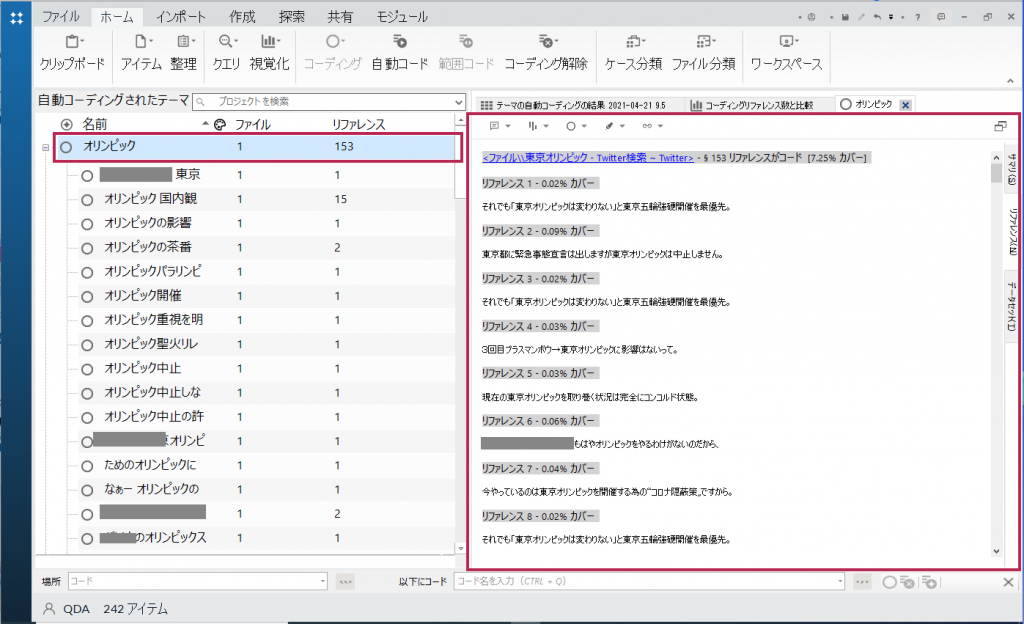
ソフトウェアが判別することで分析者による見直しが必要な場合が多いと思いますが、この例のTwitterや文献のように大量のデータを対象とする場合や、分析初期にだいたいの内容を把握してあたりを付けたい場合など、試してみてはいかがでしょうか。
参考: NVivo Windows Help – Automatically detect and code themes